- Avtor Jason Gerald [email protected].
- Public 2023-12-16 11:38.
- Nazadnje spremenjeno 2025-01-23 12:45.
Želite svoj omejen račun Windows spremeniti v skrbniški račun? Skrbniško geslo lahko vdrete in to storite. Če ste uspešni, boste imeli vse pravice do skrbniškega računa. Morate poskusiti!
Korak
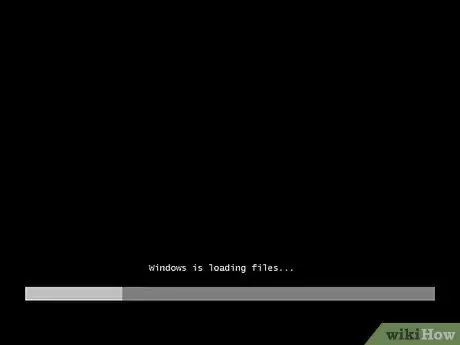
Korak 1. Vdrite skrbniško geslo z diskom Windows 7
Zaženite sistem z diska.
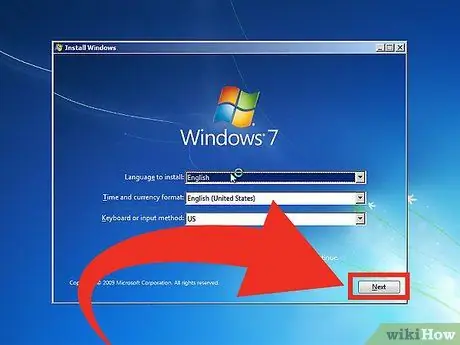
Korak 2. Kliknite Naprej
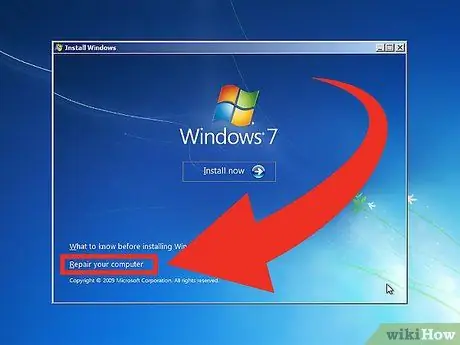
Korak 3. Izberite »Popravi računalnik«
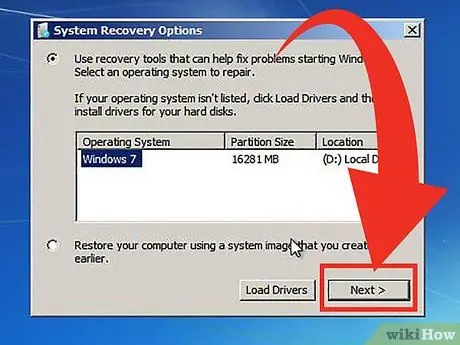
Korak 4. V oknu za obnovitev sistema kliknite Naprej
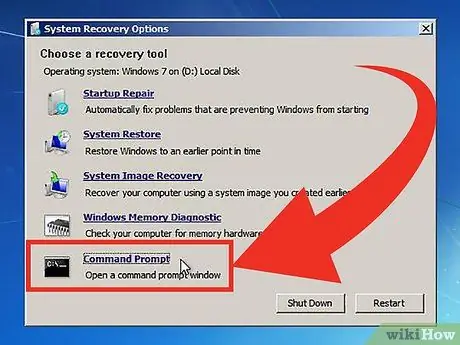
Korak 5. Izberite spodnjo možnost ukaznega poziva
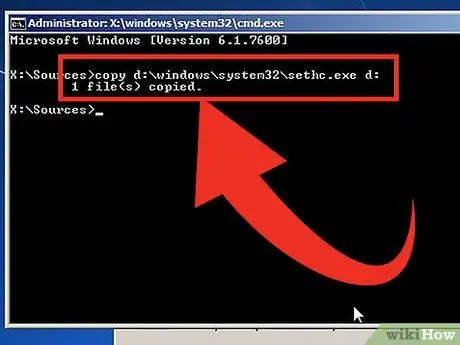
Korak 6. V oknu ukaznega poziva kopirajte datoteko 'sethc' na pogon C
Vnesite ta ukaz: "kopiraj C: / windows / system32 / sethc.exe c:"
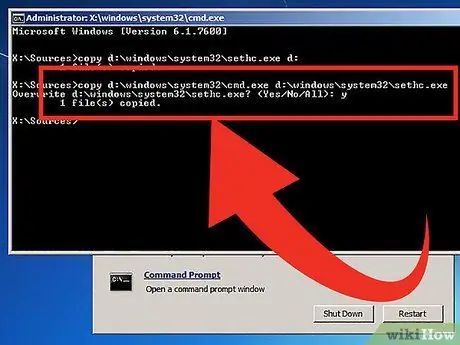
Korak 7. Z zgornjim ukazom zamenjajte datoteko sethc.exe z datoteko cmd.exe
Če želite spremeniti, vnesite "da". Uporabite ukaz: copy c: / windows / system32 / cmd.exe c: / windows / system32 / sethc.exe
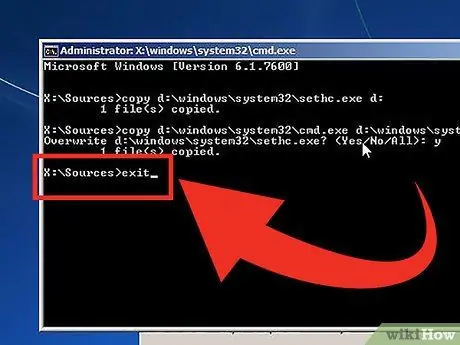
Korak 8. Vnesite »exit«, da znova zaženete nastavitev sistema Windows
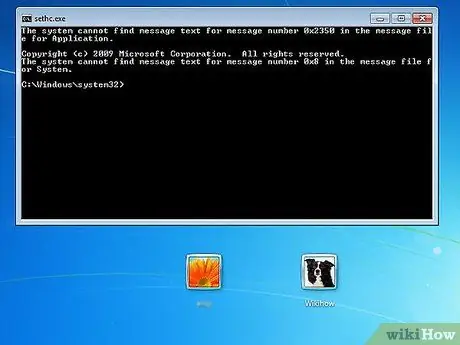
Korak 9. Ko ste na zaslonu z uporabniškim imenom, hitro pritisnite tipko shift 5 -krat
V oknu Lepljivi ključi kliknite Da.
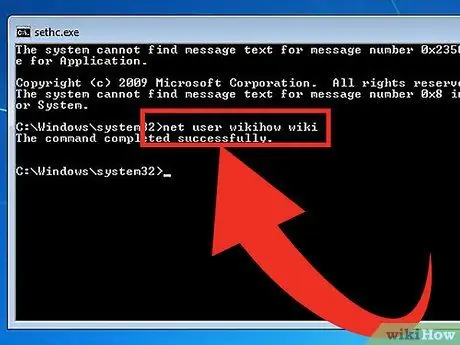
Korak 10. V okno ukaznega poziva vnesite »net user«, »user name« in »password«
Na primer: skrbnik neto uporabnika 123
Opozorilo
- Ta metoda deluje samo na računalnikih z operacijskim sistemom Windows.
- Večina šol ali pisarn ima vzpostavljene sisteme za zaščito pred tako enostavno vdorom. Šola ali pisarna ni neumna!






